
フリマネ ~使い方~
この記事を読んでも操作がわからない場合は
Email: hayashida.dev@gmail.com
までご連絡いただければ対応いたします。
基本的な使い方
1. フリマネのアカウントを作成
誰でも無料でアカウントを作成することができます。
作成にはメールアドレスが必要となります。

2.商品情報を登録 (その他→商品一覧→追加)
・登録方法1 (手動で入力)
・商品名
・商品ID (大カテゴリ-中カテゴリ-小カテゴリ)
・基準販売価格
販売情報を記録するときにデフォルトで入力される価格です。
・基準配送料
販売情報を記録するときにデフォルトで入力される料金です。
・登録方法2(SCVで一括登録)
[SCVの機能説明]の項目を参照

3.プラットフォーム設定 (その他→プラットフォーム設定→追加)
・プラットフォーム名
・販売手数料 (0~100の整数を入力)

4.在庫情報を登録
・登録方法1 (発注してからその商品を納品)
発注画面の追加ボタンから商品を発注登録します。
発注された商品を左にスライドすると納品処理ができます。
・登録方法2 (SCVで一括登録)
[SCVの機能説明]の項目を参照



5.販売記録を追加 (販売記録→追加)
販売記録の情報を入力していきます。
商品IDを複数選ぶことでき、まとめ売りとして処理できます。

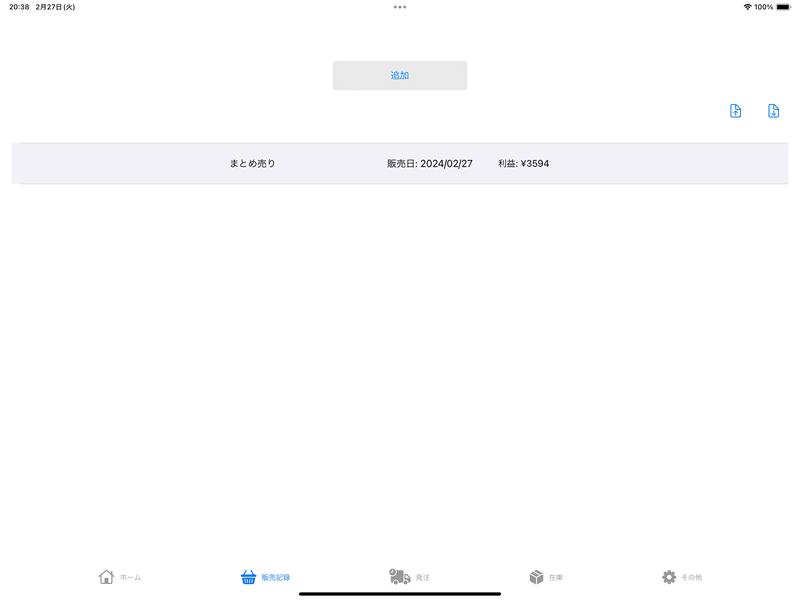

(登録した販売記録をタップするとこの画面になります)
CSV機能
そもそもCSVとは何でしょうか。
このCSV機能をフリマネでは利用できます。
使える場所は、販売記録, 在庫, 商品一覧 の3箇所です。
アプリ内の在庫などの情報を追加できるインポート機能とアプリ内の情報をCSV形式で出力するエクスポート機能があります。
ここでは在庫を例に説明します。
(販売記録, 商品一覧も基本操作は同じです。)
エクスポート
在庫情報追加用の空のCSV
全ての在庫情報のCSV
インポート
追加で登録
上書きで全て登録
エクスポート (情報追加用の空のCSV)
後に説明するインポート(追加で登録)で使用するCSVです。
既存の在庫情報に在庫を追加したい時に使用します。
エクスポート (全ての在庫情報のCSV)
在庫情報全てを出力します。
既存の在庫情報を編集するときや一覧で閲覧したいときに使用します。
インポート (追加で登録)
既存の在庫情報に在庫を追加したい時に使用します。
エクスポート (情報追加用の空のCSV) で取得した、空のCSVに追加で登録したい在庫情報を書き込みます。
書き込みが完了したら、インポート (追加で登録) で読み込むと在庫情報が追加されます。
インポート (上書きで全て登録)
既存の在庫情報を編集したCSVを読み込む時に使用します。
この操作はアプリ内にある情報を一度削除し、その後CSVのデータを読み込みを行うため、CSVに書かれていない情報は全て消えてしまうことに注意して下さい。
CSVでインポートする時の注意点
//CSVのヘッダー
//販売記録
"販売日(yyyy/mm/dd形式),商品ID(xx-xx-xx形式、複数の場合は;で区切る),商品名(複数の場合は;で区切る),販売価格,配送料,値引額,その他経費,プラットフォーム名,販売手数料,仕入れ額,利益\n"
//(例: 2024/02/26,case-8-red,iPhone8 ケース 赤色,1980.0,170.0,0.0,0.0,メルカリ,10.0,300.0,1312.0)
//在庫
"商品ID(xx-xx-xx形式),入荷日(yyyy/mm/dd形式),仕入れ値,在庫数\n"
//(例: case-8-red,2024/01/01,300,5)
//商品一覧
"商品ID(xx-xx-xx形式),商品名,基準配送料,基準販売価格\n"
//(例: case-8-red,iPhone8 ケース 赤色,170,1980)インポートするCSVは以下のルールに従わなければ正常に読み込めません。
各項目の順番を変えないで下さい
各項目は 「,」(カンマ) で区切って下さい
商品IDは xx - xx - xx のように 「-」(ハイフン) を2つ含めて下さい
商品ID, 商品名を複数入力する時は「;」(セミコロン) で区切って下さい
販売日, 入荷日は 2024/01/01 のように入力して下さい
数字の小数点以下は、切り捨てて読み込まれます
販売記録のグラフ機能
表示可能なデータは以下の3つです。
月毎の売上
月毎の利益
商品の累積販売個数
このアプリについて
この記事が気に入ったらサポートをしてみませんか?
